連接LabVIEW和SQL數據庫是一種常見的需求,可以通過多種方法實現。本文將介紹五種連接LabVIEW和SQL數據庫的方法。
方法一:使用ADO.NET連接數據庫
ADO.NET是一個用于訪問數據庫的技術,可以通過調用ADO.NET提供的函數來連接和操作數據庫。在LabVIEW中,可以使用ADO.NET連接SQL數據庫。具體步驟如下:
- 在LabVIEW中創建一個新的VI程序。
- 點擊菜單欄中的"Tools",然后選擇"Import Shared Library",在彈出的對話框中選擇“.NET Assembly”并點擊“Next”。
- 在“Assembly File”字段中,選擇ADO.NET提供程序的DLL文件,一般為System.Data.dll。
- 點擊“Next”并完成導入。
- 在LabVIEW的Block Diagram中,右鍵點擊空白處,選擇"Functions",然后選擇"Call .NET Object Method"。
- 在彈出的對話框中,選擇剛剛導入的ADO.NET程序集,并選擇合適的方法來連接數據庫。
- 在連接數據庫的方法中,需要提供數據庫的連接字符串、用戶名和密碼等參數。
- 運行程序,即可連接數據庫并進行操作。
方法二:使用ODBC連接數據庫
ODBC是一種用于連接不同數據庫的開放標準,通過使用ODBC驅動程序,可以連接多種類型的數據庫,包括SQL數據庫。在LabVIEW中,可以使用ODBC連接SQL數據庫。具體步驟如下:
- 在LabVIEW中創建一個新的VI程序。
- 點擊菜單欄中的"Functions",然后選擇"Connection",再選擇"ODBC"。
- 在彈出的ODBC Configuration對話框中,選擇"System DSN"標簽頁。
- 點擊“Add”按鈕,選擇適當的ODBC驅動程序,然后點擊“Finish”。
- 在彈出的ODBC數據源配置對話框中,填寫數據庫的連接信息,包括服務器名稱、端口號、數據庫名稱、用戶名和密碼等信息。
- 點擊“OK”保存配置信息,并進行測試連接。
- 在LabVIEW的Block Diagram中,使用"Database"欄目中的函數來連接和操作數據庫。
方法三:使用JDBC連接數據庫
JDBC是Java連接數據庫的標準接口,LabVIEW可以通過調用Java代碼來連接SQL數據庫。具體步驟如下:
- 在LabVIEW中創建一個新的VI程序。
- 點擊菜單欄中的"Tools",然后選擇"Import Shared Library",在彈出的對話框中選擇“Java”并點擊“Next”。
- 在“JAR File”字段中,選擇包含JDBC驅動程序的JAR文件,一般為一個或多個.jar文件。
- 點擊“Next”并完成導入。
- 在LabVIEW的Block Diagram中,右鍵點擊空白處,選擇"Functions",然后選擇"Call Java Method"。
- 在彈出的對話框中,選擇剛剛導入的JAR文件,并選擇合適的方法來連接數據庫。
- 在連接數據庫的方法中,需要提供數據庫的連接字符串、用戶名和密碼等參數。
- 運行程序,即可連接數據庫并進行操作。
方法四:使用LabVIEW數據庫連接工具包
LabVIEW提供了一個數據庫連接工具包,其中包含了連接和操作數據庫的函數。使用該工具包可以方便地連接SQL數據庫。具體步驟如下:
- 在LabVIEW中安裝數據庫連接工具包,可以通過NI網站下載。
- 在LabVIEW中創建一個新的VI程序。
- 在Block Diagram中,點擊右上角的搜索圖標,然后在搜索框中輸入"database",選擇適合的函數。
- 使用相應的函數來連接和操作數據庫,需要提供數據庫的連接字符串、用戶名和密碼等參數。
- 運行程序,即可連接數據庫并進行操作。
方法五:使用第三方插件
除了上述方法,還可以使用第三方插件來連接LabVIEW和SQL數據庫,如LabSQL、NI Database Connectivity Toolkit等。這些插件為LabVIEW提供了更多的數據庫連接和操作功能。具體步驟可參考插件的使用手冊或文檔。
總結:
本文介紹了五種連接LabVIEW和SQL數據庫的方法,包括使用ADO.NET、ODBC、JDBC、LabVIEW數據庫連接工具包以及第三方插件。通過這些方法,可以方便地連接和操作SQL數據庫,滿足不同的應用需求。
-
LabVIEW
+關注
關注
1970文章
3654瀏覽量
323325 -
驅動程序
+關注
關注
19文章
831瀏覽量
48024 -
函數
+關注
關注
3文章
4327瀏覽量
62573 -
SQL數據庫
+關注
關注
0文章
25瀏覽量
6915
發布評論請先 登錄
相關推薦
labview訪問數據庫的若干種方法
labviEW和sql連接方法
labview連接SQL Server數據庫 操作數據庫
LABSQL工具包,可連接SQL server ,ACCESS,Mysql數據庫
請問labview如何通過語句連接sql sever數據庫?
如何用labview2018通過sql工具連接2016 office access數據庫
Labview對SQL Server數據庫連接并操作
LabVIEW中訪問數據庫的幾種不同方法
LabVIEW訪問Access數據庫的研究
進行LabVIEW和SQL SerVer數據庫之間的互訪方法說明

LABVIEW與SQL SERVER的連接方法詳細說明
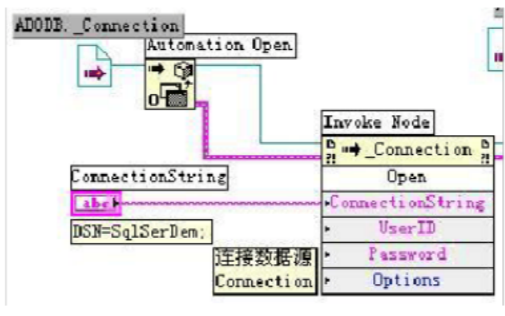




 labview與sql數據庫連接5種方法
labview與sql數據庫連接5種方法










評論